 Tutorial perisian
Tutorial perisian
 Perisian Pejabat
Perisian Pejabat
 Masukkan sektor dengan pusat yang sama tetapi jejari berbeza dan boleh laras ke dalam PPT
Masukkan sektor dengan pusat yang sama tetapi jejari berbeza dan boleh laras ke dalam PPT
Masukkan sektor dengan pusat yang sama tetapi jejari berbeza dan boleh laras ke dalam PPT
Masukkan bentuk kipas ke dalam ppt dan bentuk kipas berkongsi pusat yang sama tetapi jejari bentuk kipas berbeza dan boleh laras
Adakah anda bertanya bagaimana untuk membuatnya?
Penyelesaian:
Pertama, kita perlu menggunakan alat "Sektor" untuk melukis bentuk kasar dan menetapkan warna yang dikehendaki. Untuk memastikan semua sektor berkongsi pusat bulatan, adalah disyorkan untuk menghidupkan [Garis Rujukan] di bawah menu [Lihat]. Seperti yang ditunjukkan dalam rajah di bawah, perhatikan titik kawalan dalam kotak garis merah, yang digunakan untuk melaraskan sudut sektor.
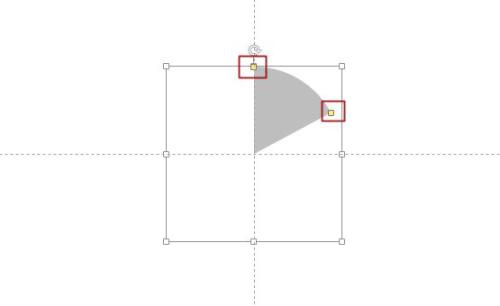
Langkah kedua ialah salin bentuk kipas yang baru anda buat, kemudian tampal dan gerakkannya supaya ia sejajar dengan pusat bulatan. Seterusnya, tahan kombinasi kekunci [Ctrl+Shift] dan seret titik kawalan pada empat penjuru bentuk kipas untuk membesarkannya (menahan kombinasi kekunci boleh mengekalkan kedudukan tengah bulatan tidak berubah sambil menjadikannya lebih besar dalam perkadaran yang sama. ). Kemudian, tukar bentuk kipas dan tetapkan warna yang sesuai. Seperti yang ditunjukkan dalam rajah di bawah, perlu diperhatikan bahawa sektor kedua akan mengaburkan sebahagian daripada sektor pertama.
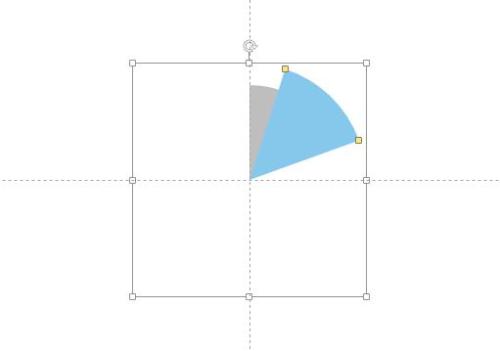
Langkah3: Ulangi langkah di atas untuk melukis semua sektor. Seperti yang ditunjukkan dalam gambar di bawah:
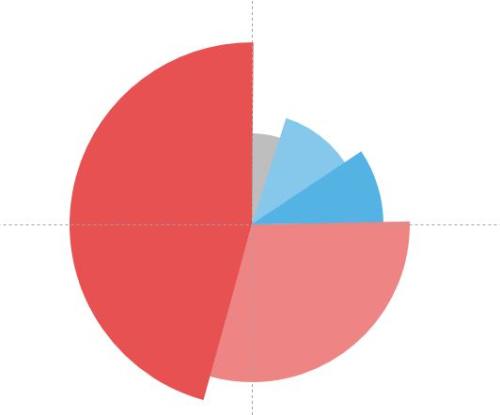
Langkah4: Tambahkan garis panduan dan pilih jenis hujung anak panah sebagai bulatan untuk melengkapkan penambahan teks. Rendering adalah seperti berikut:
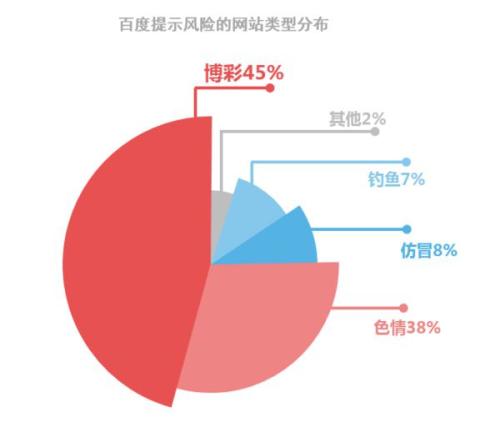
Sekiranya anda mempunyai sebarang pertanyaan tentang proses pengeluaran, anda boleh meninggalkan mesej berikut adalah lampiran carta untuk rujukan.
Cara melukis bulatan secara dinamik dalam ppt
Perisian yang anda gunakan WPS atau Powerpoint (versi 03, 07 atau 10)?
Ambil Powerpoint2003 sebagai contoh:
1 Dalam paparan biasa, dalam kotak alat lukisan, pilih [Ellipse] AutoShape, dalam kawasan pengeluaran, tahan kekunci Shit, tahan tetikus dan seret keluar bulatan dengan saiz yang sesuai.
2. Klik kanan bulatan dan pilih [Set AutoShape Format] dalam menu pintasan klik kanan Dalam kotak dialog pop timbul, tetapkan lajur [Color] item [Fill] kepada [No Fill Color]. Tetapkan warna dan ketebalan garis besar bulatan dalam item [Barisan]. Dimuktamadkan.
3 Klik kanan bulatan dan pilih [Animasi Tersuai] dalam menu pintasan klik kanan untuk mengaktifkan anak tetingkap animasi tersuai di sebelah kanan paparan. Klik [Tambah Kesan]-[Enter]-[Kesan Lain]-[Wheel] dalam anak tetingkap, dan kemudian sahkan.
4 Dalam anak tetingkap animasi tersuai, tetapkan nilai lajur [Jejari] kepada [corak 1 jejari], dan kemudian tetapkan mod [Mula] dan kelajuan [Kelajuan].
OK, kesan lukisan bulatan dinamik ini selesai.
※Pasukan Butt Kicking akan menjawab soalan anda dengan sepenuh hati※. Adalah disyorkan supaya penyoal memberi perhatian kepada dua perkara: pertama, nyatakan soalan dengan jelas dan lengkap, dan kedua, nyatakan nama dan versi perisian yang anda gunakan, untuk menyelesaikan masalah dengan tepat dan mengikut cara yang disasarkan.
Atas ialah kandungan terperinci Masukkan sektor dengan pusat yang sama tetapi jejari berbeza dan boleh laras ke dalam PPT. Untuk maklumat lanjut, sila ikut artikel berkaitan lain di laman web China PHP!

Alat AI Hot

Undresser.AI Undress
Apl berkuasa AI untuk mencipta foto bogel yang realistik

AI Clothes Remover
Alat AI dalam talian untuk mengeluarkan pakaian daripada foto.

Undress AI Tool
Gambar buka pakaian secara percuma

Clothoff.io
Penyingkiran pakaian AI

Video Face Swap
Tukar muka dalam mana-mana video dengan mudah menggunakan alat tukar muka AI percuma kami!

Artikel Panas

Alat panas

Notepad++7.3.1
Editor kod yang mudah digunakan dan percuma

SublimeText3 versi Cina
Versi Cina, sangat mudah digunakan

Hantar Studio 13.0.1
Persekitaran pembangunan bersepadu PHP yang berkuasa

Dreamweaver CS6
Alat pembangunan web visual

SublimeText3 versi Mac
Perisian penyuntingan kod peringkat Tuhan (SublimeText3)

Topik panas
 1393
1393
 52
52
 1209
1209
 24
24
 Cara membuat penapis garis masa di Excel
Apr 03, 2025 am 03:51 AM
Cara membuat penapis garis masa di Excel
Apr 03, 2025 am 03:51 AM
Dalam Excel, menggunakan penapis garis masa boleh memaparkan data mengikut tempoh masa lebih cekap, yang lebih mudah daripada menggunakan butang penapis. Garis masa adalah pilihan penapisan dinamik yang membolehkan anda memaparkan data dengan cepat untuk satu tarikh, bulan, suku, atau tahun. Langkah 1: Tukar data ke jadual pivot Pertama, tukar data Excel asal ke dalam jadual pivot. Pilih mana -mana sel dalam jadual data (diformat atau tidak) dan klik PivotTable pada tab Sisipan reben. Berkaitan: Cara Membuat Jadual Pivot di Microsoft Excel Jangan terintimidasi dengan meja pivot! Kami akan mengajar anda kemahiran asas yang boleh anda menguasai dalam beberapa minit. Artikel yang berkaitan Dalam kotak dialog, pastikan keseluruhan julat data dipilih (
 Sekiranya anda tidak menggunakan alat kamera tersembunyi yang tersembunyi, anda akan kehilangan muslihat
Mar 25, 2025 am 02:48 AM
Sekiranya anda tidak menggunakan alat kamera tersembunyi yang tersembunyi, anda akan kehilangan muslihat
Mar 25, 2025 am 02:48 AM
Pautan cepat Mengapa menggunakan alat kamera?
 Anda perlu tahu apa tanda hash dalam formula excel
Apr 08, 2025 am 12:55 AM
Anda perlu tahu apa tanda hash dalam formula excel
Apr 08, 2025 am 12:55 AM
Excel Operator Range Overflow (#) membolehkan formula diselaraskan secara automatik untuk menampung perubahan dalam saiz pelbagai limpahan. Ciri ini hanya tersedia untuk Microsoft 365 Excel untuk Windows atau Mac. Fungsi umum seperti unik, countif, dan sortby boleh digunakan bersamaan dengan pengendali pelbagai limpahan untuk menghasilkan senarai sortable dinamik. Tanda Pound (#) dalam formula Excel juga dipanggil pengendali pelbagai limpahan, yang mengarahkan program untuk mempertimbangkan semua hasil dalam julat limpahan. Oleh itu, walaupun julat limpahan meningkat atau berkurangan, formula yang mengandungi # secara automatik akan mencerminkan perubahan ini. Cara menyenaraikan dan menyusun nilai unik di Microsoft Excel
 Gunakan fungsi peratus untuk memudahkan pengiraan peratusan dalam excel
Mar 27, 2025 am 03:03 AM
Gunakan fungsi peratus untuk memudahkan pengiraan peratusan dalam excel
Mar 27, 2025 am 03:03 AM
Fungsi Peratus Excel: Mudah mengira perkadaran subset data Fungsi peratus Excel dengan cepat dapat mengira perkadaran subset data dalam keseluruhan set data, mengelakkan kerumitan mewujudkan formula kompleks. Sintaks fungsi peratus Fungsi peratus mempunyai dua parameter: = Peratus (a, b) dalam: A (diperlukan) adalah subset data yang membentuk sebahagian daripada keseluruhan set data; B (diperlukan) adalah keseluruhan dataset. Dalam erti kata lain, fungsi peratus mengira peratusan subset A kepada jumlah dataset b. Kirakan perkadaran nilai individu menggunakan peratus Cara paling mudah untuk menggunakan fungsi peratus adalah untuk mengira single
 Jika anda tidak menamakan semula jadual di Excel, hari ini adalah hari untuk bermula
Apr 15, 2025 am 12:58 AM
Jika anda tidak menamakan semula jadual di Excel, hari ini adalah hari untuk bermula
Apr 15, 2025 am 12:58 AM
Pautan cepat Mengapa jadual harus dinamakan dalam Excel Cara menamakan jadual di Excel Peraturan dan Teknik Penamaan Jadual Excel Secara lalai, jadual dalam Excel dinamakan Table1, Table2, Table3, dan sebagainya. Walau bagaimanapun, anda tidak perlu berpegang pada tag ini. Malah, lebih baik jika anda tidak! Dalam panduan cepat ini, saya akan menjelaskan mengapa anda harus sentiasa menamakan semula jadual di Excel dan menunjukkan kepada anda bagaimana untuk melakukan ini. Mengapa jadual harus dinamakan dalam Excel Walaupun mungkin mengambil sedikit masa untuk membangunkan tabiat penamaan jadual di Excel (jika anda biasanya tidak melakukan ini), sebab -sebab berikut menggambarkan hari ini
 Cara memformat pelbagai tumpahan di Excel
Apr 10, 2025 pm 12:01 PM
Cara memformat pelbagai tumpahan di Excel
Apr 10, 2025 pm 12:01 PM
Gunakan formula formula bersyarat untuk mengendalikan susunan limpahan di Excel Pemformatan langsung susunan limpahan dalam Excel boleh menyebabkan masalah, terutamanya apabila bentuk data atau saiz berubah. Peraturan pemformatan bersyarat berasaskan formula membolehkan pemformatan automatik apabila parameter data berubah. Menambah tanda dolar ($) sebelum rujukan lajur boleh memohon peraturan untuk semua baris dalam data. Dalam Excel, anda boleh memohon pemformatan langsung kepada nilai atau latar belakang sel untuk membuat spreadsheet lebih mudah dibaca. Walau bagaimanapun, apabila formula Excel mengembalikan satu set nilai (dipanggil tatasusunan limpahan), memohon pemformatan langsung akan menyebabkan masalah jika saiz atau bentuk perubahan data. Katakan anda mempunyai hamparan ini dengan hasil limpahan dari formula pivotby,
 Cara Menggunakan Fungsi Agregat Excel ' s Untuk Memperbaiki Pengiraan
Apr 12, 2025 am 12:54 AM
Cara Menggunakan Fungsi Agregat Excel ' s Untuk Memperbaiki Pengiraan
Apr 12, 2025 am 12:54 AM
Pautan cepat sintaks agregat




